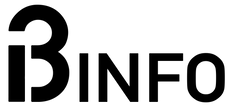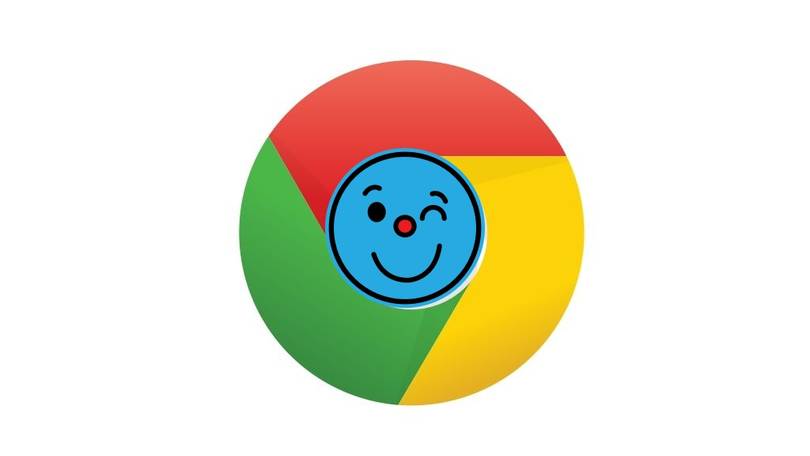
Jeśli korzystasz z przeglądarki Google Chrome, zaliczasz się do globalnej większości – aż 61% użytkowników desktopowych używa jej do codziennego odwiedzania stron internetowych. Jednak można przy tym zauważyć, że przeglądarka w trakcie działania zużywa wiele zasobów sprzętowych. Czy można coś na to poradzić? Owszem – i pokazuję, co robić.
Google Chrome – król rynku niepozbawiony wad
Z przeglądarki Chrome Google może być naprawdę dumne – pokochali ją użytkownicy na całym świecie i od momentu swojego debiutu w 2008 cieszy się niesłabnącą popularnością. Niestety, przez cały ten czas obserwujemy, że przeglądarka ma zwyczaj uruchamiania wielu procesów w tle, które mocno wykorzystują dostępne zasoby. Wpływa to na wydajność pracy całego systemu Windows, a gdy użycie jest spore, możemy doświadczać odczuwalnego spowolnienia.
Wystarczy uruchomić jedną zakładkę, aby zobaczyć taki widok:

Zużycie “Bardzo niskie” zmienia się natychmiast, gdy zaczniemy przeglądać witryny. Ale dlaczego ta jedna zakładka wygenerowała aż sześć procesów? Tutaj odpowiedź tkwi w technologii – Chrome korzysta z kilku izolowanych procesów do wyświetlania treści witryn. Obejmuje to wyświetlania obrazów statycznych, multimediów, obsługę wtyczek, synchronizację itd. Czy da się to zmienić?
Chrome – zmniejszanie wykorzystania zasobów
Aby zmniejszyć zużycie przez przeglądarkę zasobów, potrzebne będzie działanie ręcznie. Otwieramy Menadżera Zadań (naciskając Cltr+Alt+Del lub klikając na pasku zadań prawym przyciskiem myszki i wybierając odpowiednią opcję). Następnie sprawdzamy, który proces Google Chrome zużywa najwięcej zasobów. Klikamy na nim prawym przyciskiem myszki i wybieramy zamknięcie, czyli Zakończ zadanie.
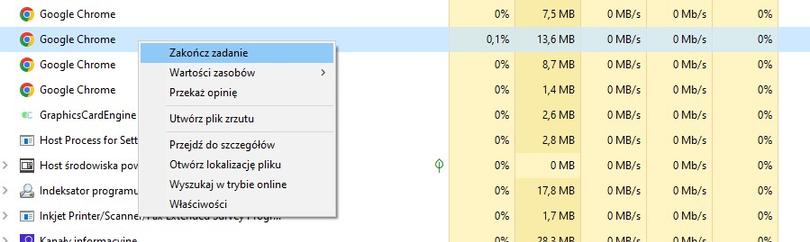
Rozwiązanie to polecam, gdy Chrome zużywa tak dużo zasobów, że ciężko cokolwiek zrobić.
Można również wejść do ustawień przeglądarki (chrome://settings/system) i tam wyłączyć opcję Kontynuuj działanie aplikacji w tle po zamknięciu przeglądarki Google Chrome.
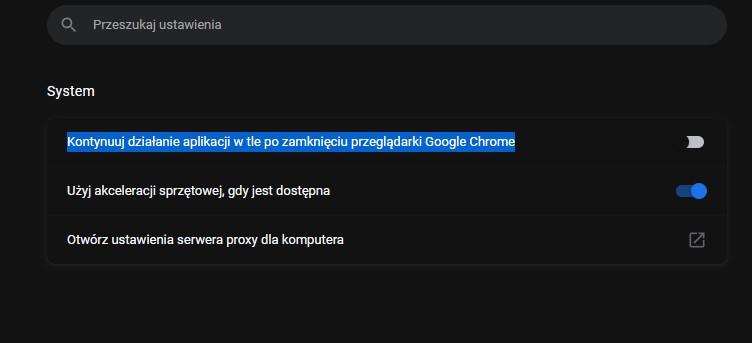
Trzecia metoda to zmiana ustawień Chrome tak, aby jedna strona była ograniczona do tylko jednego procesu. W tym celu nie wchodzimy w ustawienia w przeglądarce, ale…. musisz kliknąć prawym przyciskiem myszki na skrót do niej na pulpicie. W zakładce Skrót wybierz Element docelowy i po domyślnie ustawionym:
“C:\Program Files (x86)\Google\Chrome\Application\chrome.exe”
dodaj -process-per-site. Ogólnie ma to wyglądać tak:
“C:\Program Files (x86)\Google\Chrome\Application\chrome.exe”-process-per-site
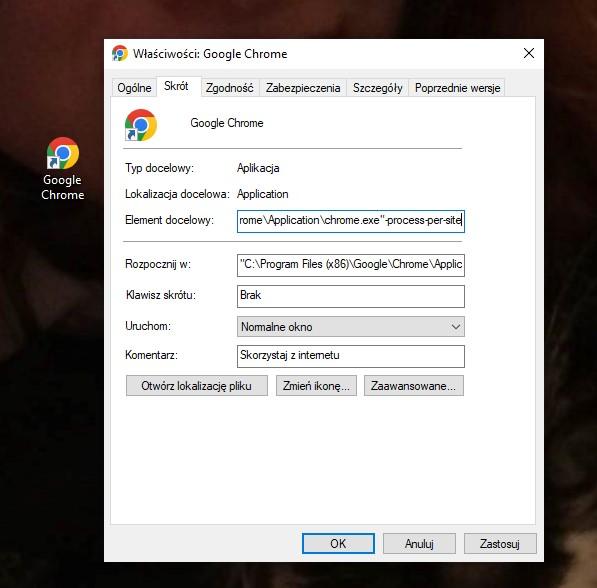
Kliknij Zastosuj i potwierdź przez kliknięcie na OK. Gotowe. Od teraz zużycie zasobów powinno być mniejsze.